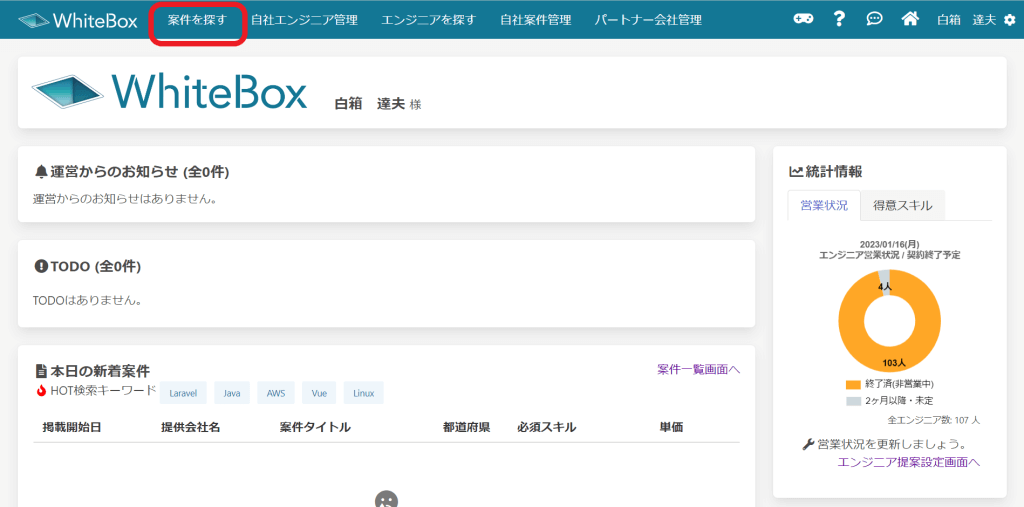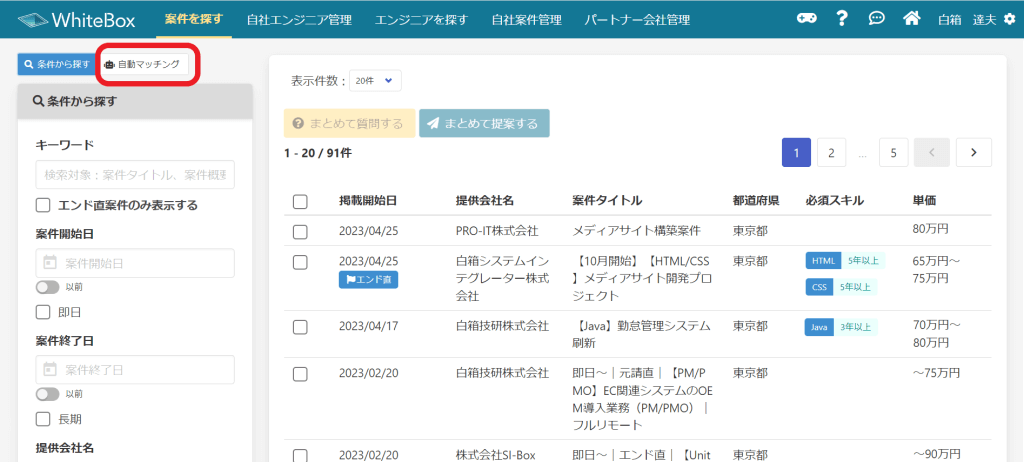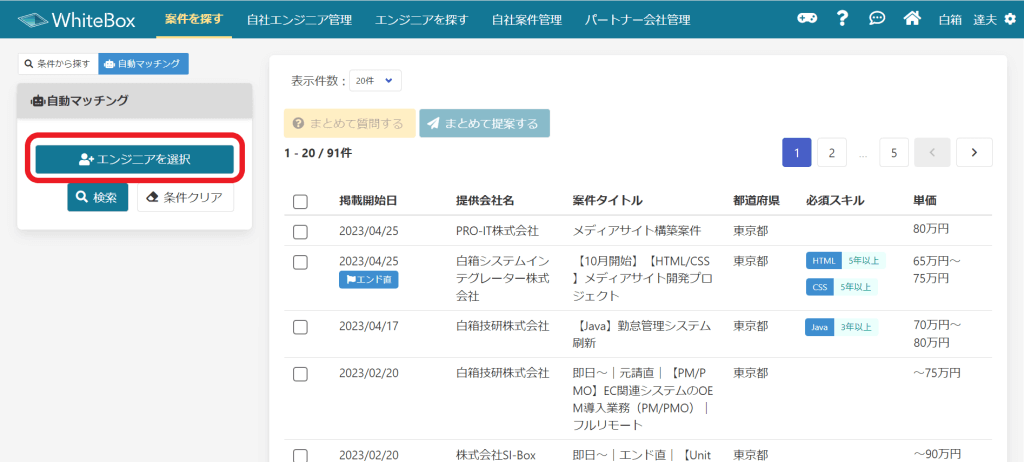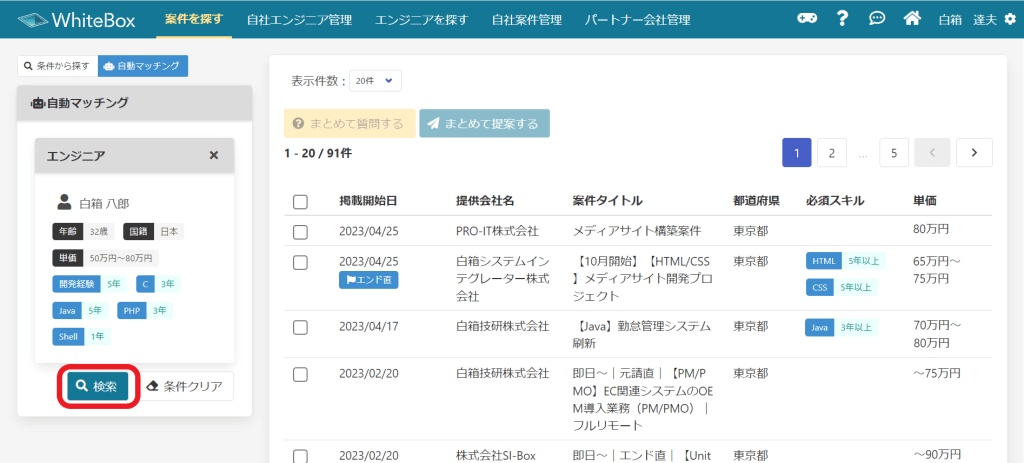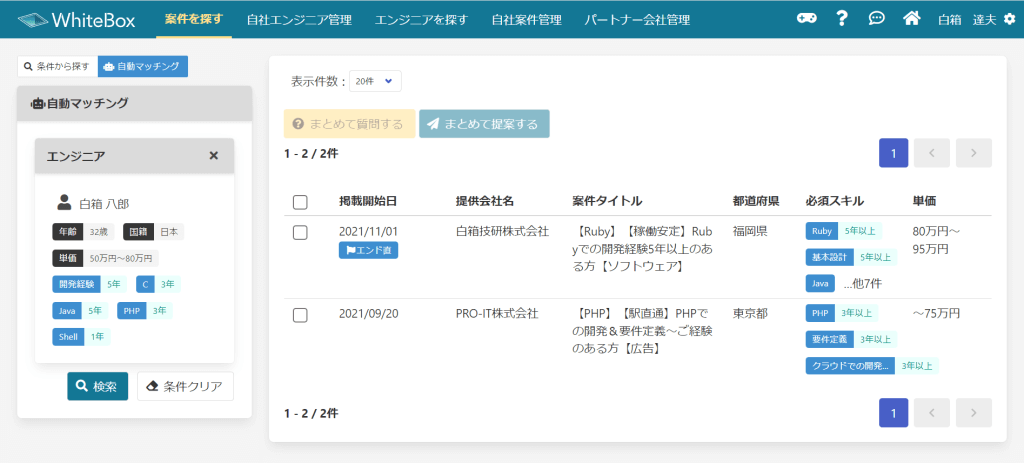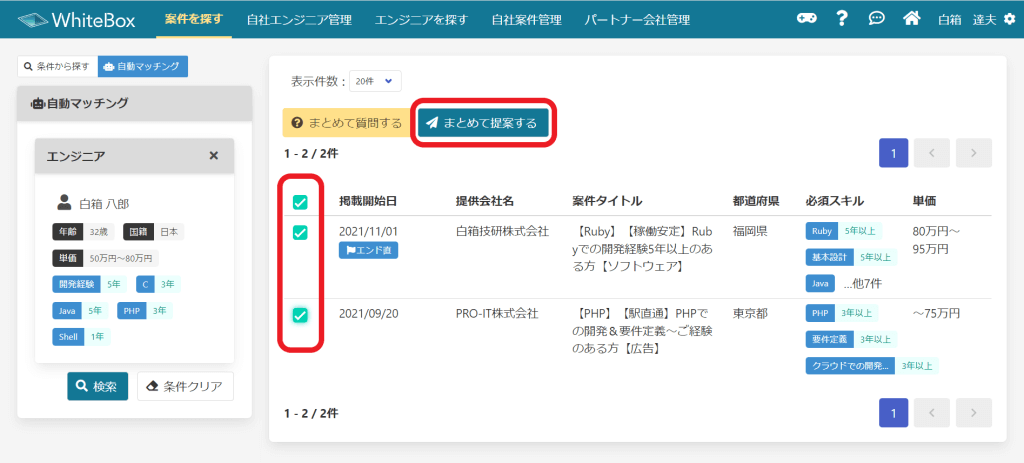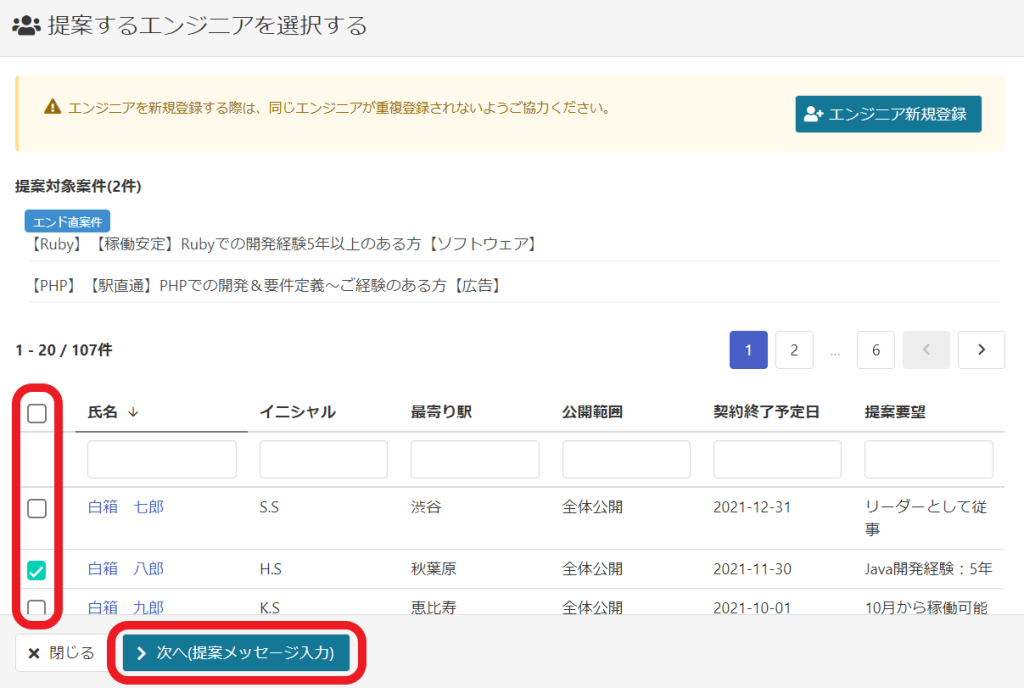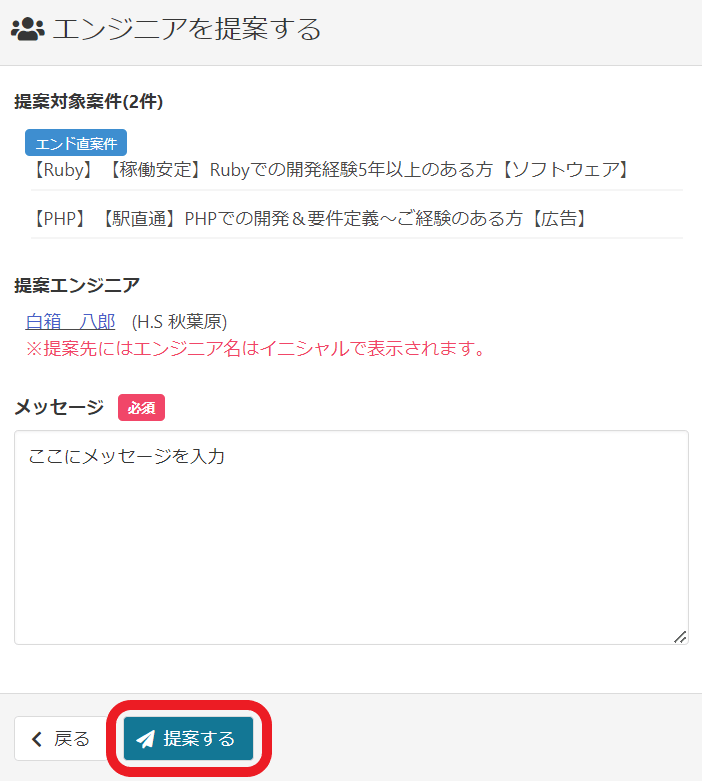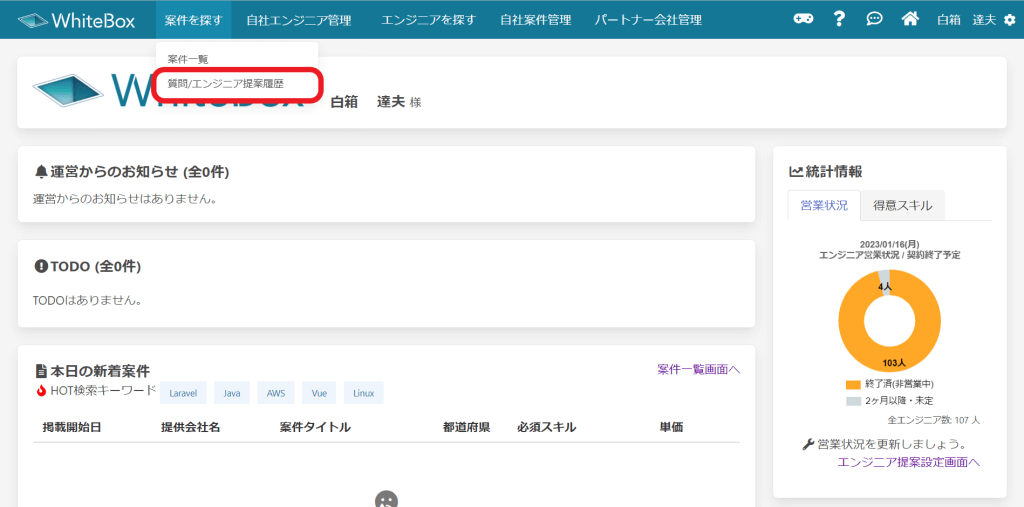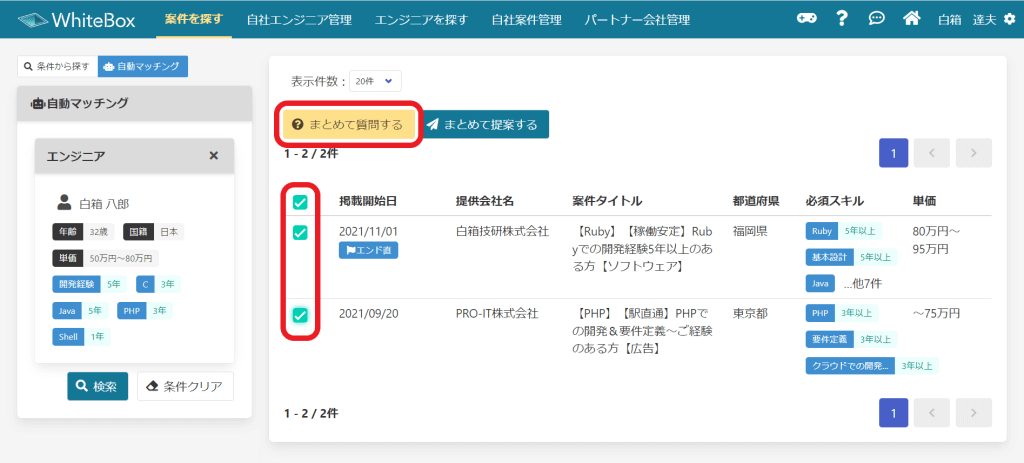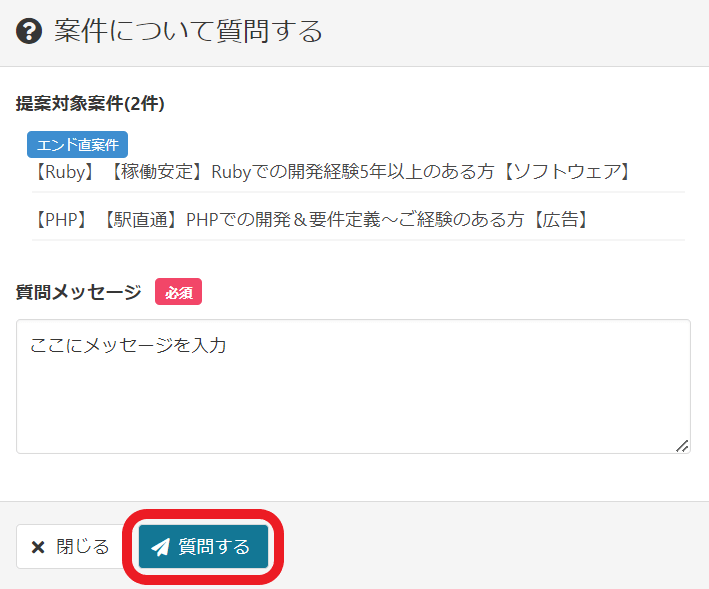案件自動マッチングの使い方
年齢、単価、得意スキルなどの条件から、自社エンジニアに合った案件を自動で絞り込み表示します。自動マッチングされた案件複数まとめてエンジニア提案することができ、効率よく提案活動を行えます。
1、案件を自動マッチングする
「案件を探す」をクリックし、案件一覧を表示します。
「自動マッチング」をクリックします。
「エンジニアを選択」をクリックします。
案件をマッチングするエンジニアをクリックし、「選択」をクリックします。
※マッチングしたいエンジニアが登録されていない場合は、「エンジニア新規登録」ボタンから登録できます。
選択したエンジニアが表示されたのを確認したら、「検索」をクリックします。
選択したエンジニアの条件にマッチした案件が表示されます。
案件のチェックボックスをクリックすると複数の案件を選択することができ、選択した複数の案件にエンジニアを提案したり質問することができます。
<自動マッチング機能の仕様について>
エンジニアの「年齢」「国籍」「希望単価」「得意スキル」の各項目すべてが当てはまった案件を絞り込み表示します。
※「得意スキル」を複数設定している場合は、得意スキルのうちどれか1つでも当てはまった案件が表示されます。
エンジニアの「年齢」「国籍」「希望単価」「得意スキル」をしっかり登録することで、マッチングの精度が上がります。
※生年月日を設定すると「年齢」が自動算出されます。
2、複数案件まとめてエンジニア提案・質問する
選択した複数の案件まとめてエンジニア提案や質問ができるので、1案件ずつ文章を入力して提案や質問をする手間を省くことができます。
・複数案件まとめてエンジニアを提案する
エンジニアを提案したい案件のチェックボックスをクリックし、「まとめて提案する」をクリックします。
※一番上のチェックボックスをクリックすると、表示されている全ての案件を選択できます。
案件に提案するエンジニアを選択する画面です。
案件自動マッチングを利用した場合は、自動マッチングしたエンジニアは既に選択されていますので、他にも提案したいエンジニアがいる場合はそのエンジニアのチェックボックスをクリックして選択します。
※一番上のチェックボックスをクリックすると、表示されている全てのエンジニアを選択できます。
エンジニアを選択したら「次へ(提案メッセージ入力)」をクリックします。
メッセージ欄に案件元の企業へ送るメッセージを入力したら「提案する」をクリックして提案完了です。
エンジニア提案した履歴は「質問/エンジニア提案履歴」から確認できます。こちらから案件元の企業とチャットでやり取りできます。
・複数案件まとめて質問する
質問したい案件のチェックボックスをクリックし、「まとめて質問する」をクリックします。
※一番上のチェックボックスをクリックすると、表示されている全ての案件を選択できます。
質問メッセージ欄に案件元の企業へ送るメッセージを入力したら「質問する」をクリックして完了です。
質問した履歴は「質問/エンジニア提案履歴」から確認できます。こちらから案件元の企業とチャットでやり取りできます。
関連する記事
お役立ちコラム
・コラム1
・コラム2
・コラム3